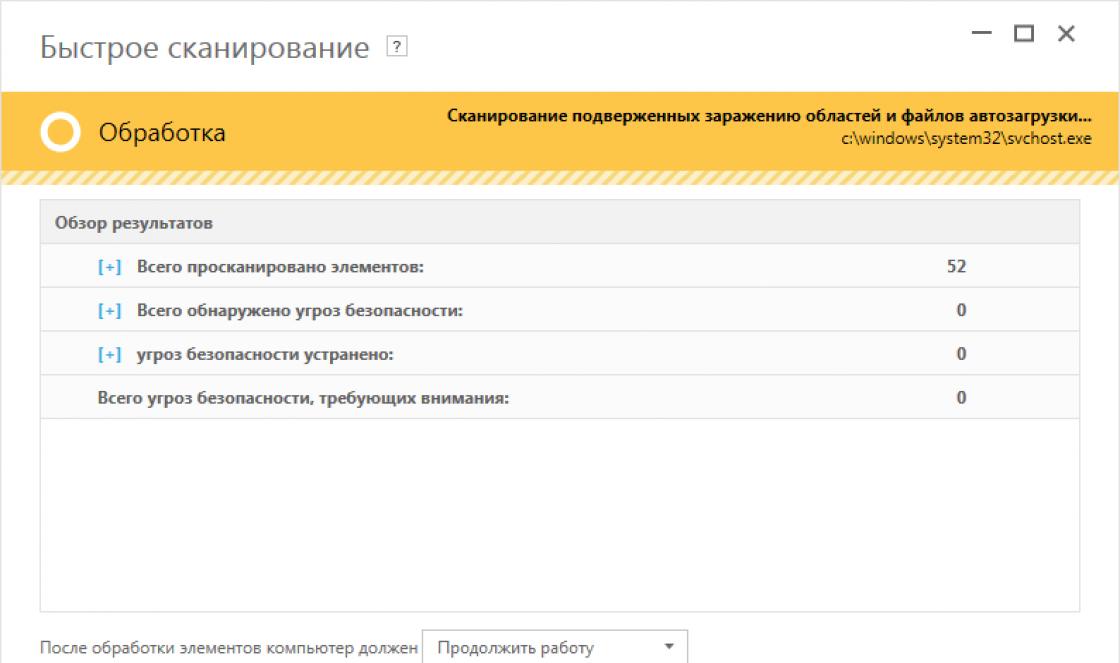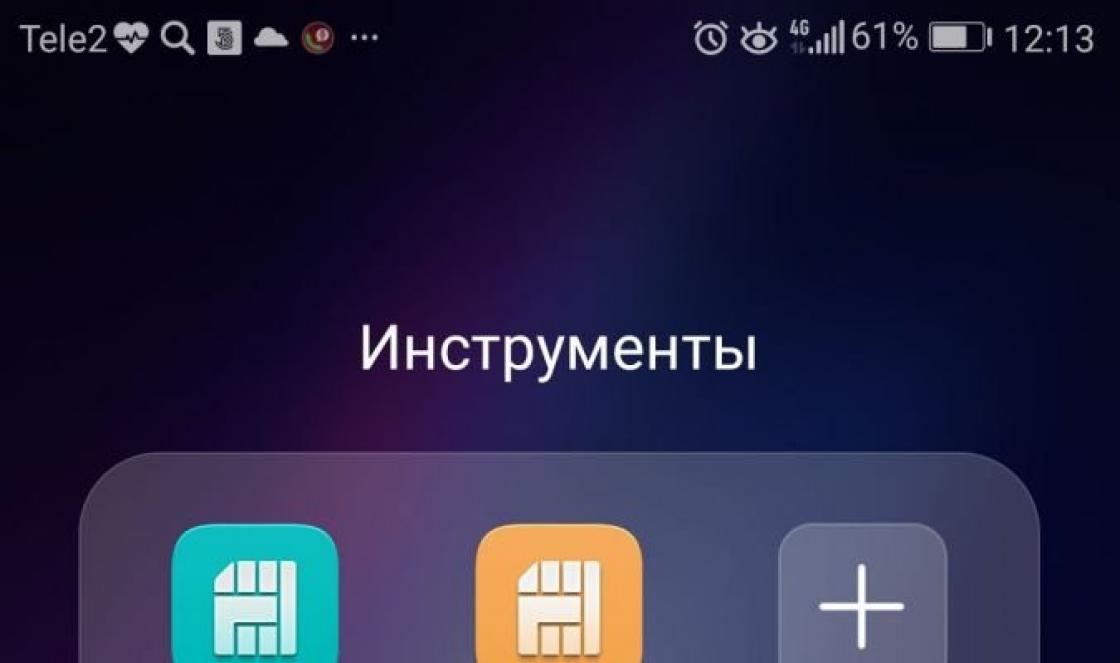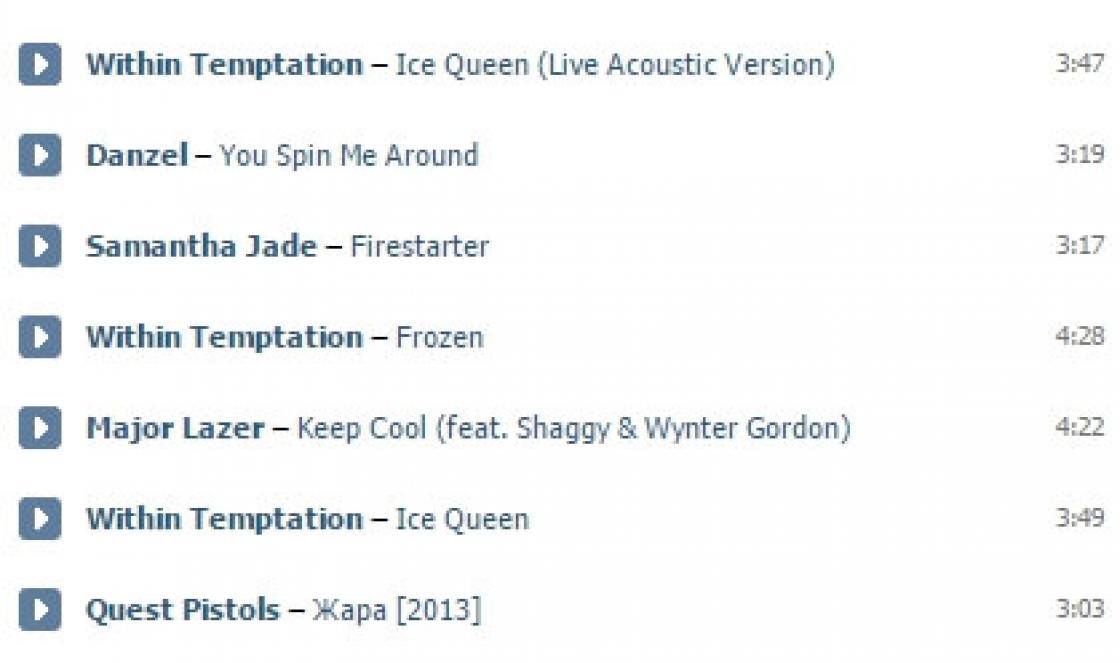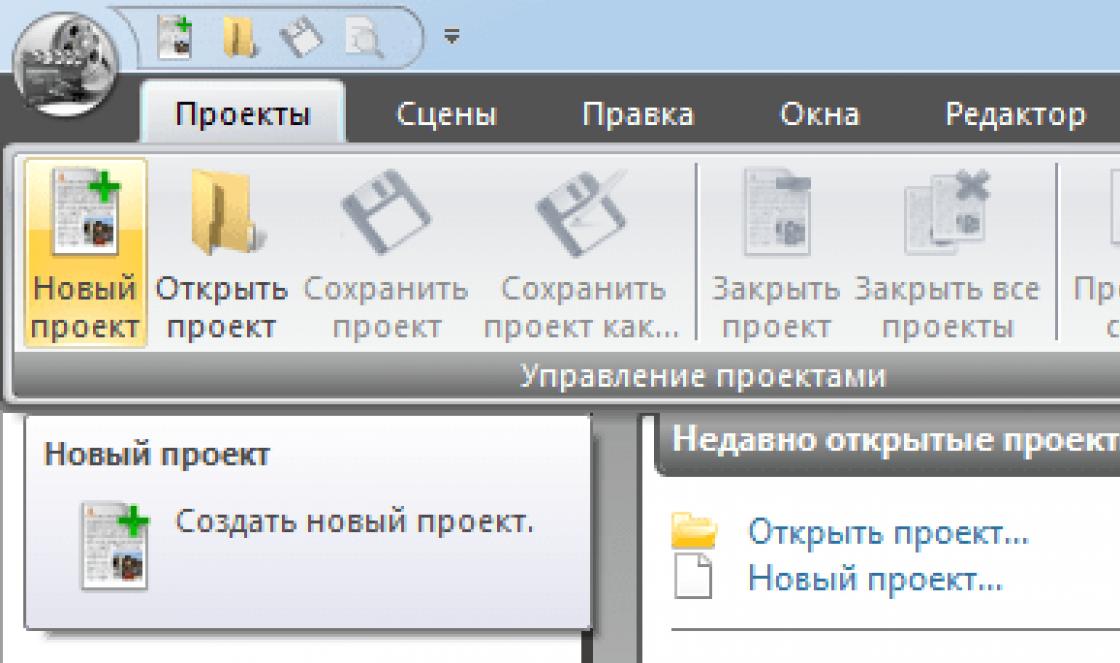অ্যাপল সফ্টওয়্যার আপডেট - অ্যাড-অন মডিউল ইনস্টল ইন অপারেটিং সিস্টেম সাফারি ব্রাউজার, আইটিউনস পরিষেবা অ্যাপ্লিকেশন এবং অন্যান্য অ্যাপল সফ্টওয়্যার পণ্যগুলির সাথে একসাথে। এর মূল কাজটি হ'ল সফটওয়্যারটি আপডেট করা। এটি স্বয়ংক্রিয়ভাবে কম্পিউটারের নেটওয়ার্ক পোর্টগুলি শোনে, সার্ভার থেকে ডেটা প্রেরণ / গ্রহণ করে।
কখনও কখনও অ্যাপল সফ্টওয়্যার আপডেট আপনাকে অ্যাপল অ্যাপ্লিকেশনগুলি আনইনস্টল করা এবং পুনরায় ইনস্টল করা থেকে বিরত রাখে। সফ্টওয়্যার দ্বন্দ্ব, মুছে ফেলার ত্রুটির কারণী, আনইনস্টলারের চলমানটিকে অবরুদ্ধ করে (ব্রাউজার, ক্লায়েন্ট মোছা হয় না)। আপডেট মডিউল (সক্রিয় প্রক্রিয়া, নেটওয়ার্ক সংযোগ) এর কার্যকরী সুনির্দিষ্ট কারণে বেশিরভাগ ক্ষেত্রে ব্যর্থতা দেখা দেয়।
এই গাইডগুলি আপনাকে উইন্ডোজ থেকে অ্যাপল সফ্টওয়্যার আপডেট পরিষ্কারভাবে মুছে ফেলতে এবং তারপরে এটি পুনরায় ইনস্টল করতে সহায়তা করবে। প্রস্তাবিত যে কোনও পদ্ধতি চয়ন করুন এবং আপনার কম্পিউটারকে "পরিষ্কার" করতে এগিয়ে যান।
বিঃদ্রঃ. নির্দেশাবলী উইন্ডোজ 8 অপারেটিং সিস্টেমে আইটিউনস সহ অ্যাপল সফ্টওয়্যার আপডেট আনইনস্টল করার পদ্ধতিটি কভার করে।
পদ্ধতি সংখ্যা 1: মানক বিকল্পগুলি দ্বারা অপসারণ
1. আইটিউনস এবং অন্যান্য অ্যাপল অ্যাপ্লিকেশন বন্ধ করুন।
২. টাস্ক ম্যানেজারটি শুরু করুন: একসাথে "Ctrl + Shift + Esc" টিপুন।
৩.ম্যানেজার উইন্ডোতে, "প্রক্রিয়াগুলি" ট্যাবটি খুলুন।
৪. "পটভূমি ..." ব্লকে অ্যাপল সফ্টওয়্যার পণ্য সম্পর্কিত সমস্ত প্রক্রিয়া সম্পূর্ণ করুন:
- অ্যাপল সফ্টওয়্যার আপডেট;
- বনজৌর;
- আইটিউনস হেল্পার;
- আইপড সার্ভিস;
- মোবাইল ডিভাইস এবং অন্যান্য।
প্রক্রিয়া নামের উপর ডান ক্লিক করুন। এবং তারপরে, প্রসঙ্গ মেনুতে খোলে, টাস্ক টিপুন ক্লিক করুন। সমস্ত সক্রিয় অ্যাপল সফ্টওয়্যার প্রক্রিয়া শেষ করুন।

পরামর্শ! আইটিউনসের সাথে সক্রিয় প্রক্রিয়াটির কিছু আছে কিনা তা নিয়ে আপনি যদি সন্দেহ হয় তবে এটিকে ডানদিকের বাটন ক্লিক করুন এবং "ওপেন লোকেশন ..." বিকল্পটি নির্বাচন করুন। অ্যাপল সফ্টওয়্যারের ডিরেক্টরি (ফোল্ডার) যদি কোনও নতুন উইন্ডোতে খোলে আপনি ম্যানেজারের তালিকা থেকে একটি প্রক্রিয়া সরাতে পারেন।

৫. টাস্কবারের উইন্ডোজ আইকনে ডান ক্লিক করুন। বিকল্পগুলির তালিকা থেকে প্রোগ্রাম এবং বৈশিষ্ট্যগুলি নির্বাচন করুন।
বিঃদ্রঃ. উইন্ডোজ 7-এ, এই বিভাগটি এইভাবে খোলে: শুরু → কন্ট্রোল প্যানেল → একটি প্রোগ্রাম আনইনস্টল করুন।

Se. নিম্নলিখিত ক্রমে সফটওয়্যার উপাদানগুলি যথাযথভাবে সরান:
- আইটিউনস (সাফারি, অন্যান্য অ্যাপল সফ্টওয়্যার)।
- অ্যাপল সফ্টওয়্যার আপডেট।
- মোবাইল ডিভাইস সমর্থন।
- বনজৌর।
- অ্যাপ্লিকেশন সহায়তা (একবারে 32-বিট সংস্করণ এবং তারপরে -৪-বিট)।
বিঃদ্রঃ. তালিকাভুক্ত কিছু আইটেম সিস্টেমে উপস্থিত নাও থাকতে পারে। এই ক্ষেত্রে, তালিকার পরবর্তী উপাদানটি নিরপেক্ষ করতে এগিয়ে যান।
প্রোগ্রাম এবং বৈশিষ্ট্যগুলিতে অ্যাপল আইটেমটি আনইনস্টল করতে, নিম্নলিখিতটি করুন:

নামের উপর ডান ক্লিক করুন;
খোলা প্যানেলে "মুছুন" নির্বাচন করুন;
কমান্ডটি আরম্ভের বিষয়টি নিশ্চিত করুন: অনুরোধ সহ বার্তায়, "হ্যাঁ" ক্লিক করুন;

পদ্ধতিটি সম্পূর্ণ হয়ে গেলে, পরবর্তী আইটেমটি মুছে ফেলার সাথে এগিয়ে যান (তালিকায় প্রদর্শিত ক্রমটি অনুসরণ করুন)।

পদ্ধতি 2 নম্বর: একটি আনইনস্টলার দিয়ে পরিষ্কার করা
"আপেল" প্রোগ্রামগুলি, আইটিউনস এবং সাফারি অপসারণ করার সাথে সাথে একটি বিশেষ ক্লিনার ইউটিলিটি ব্যবহার করে আপডেট মডিউল আপনাকে আরও ভাল সিস্টেম পরিস্কার করার অনুমতি দেয়। এটি বিশেষত ক্ষেত্রে গুরুত্বপূর্ণ যখন কম্পিউটারের মালিক আর অ্যাপ্লিকেশনটি ব্যবহার করতে চান না এবং উইন্ডোজটিকে এর সমস্ত চিহ্ন থেকে মুক্তি দিতে চান। ফাইল ডিরেক্টরিতে এবং রেজিস্ট্রি উভয়ই।
এই গাইডটিতে আনইনস্টল সরঞ্জামটি ব্যবহার করে অ্যাপল উপাদানগুলি আনইনস্টল করার পদ্ধতি বর্ণনা করা হয়েছে। এর অভাবে, আপনি অ্যানালগগুলি ব্যবহার করতে পারেন - রেভো আনইনস্টলার, সফট অর্গানাইজার, ইত্যাদি।
1. প্রশাসকের অধিকার সহ আনইনস্টল সরঞ্জামটি চালান।

2. পূর্ববর্তী ম্যানুয়ালটির 6 পয়েন্টে নির্দেশিত ক্রম অনুসারে অবজেক্ট আনইনস্টলেশন সম্পাদন করুন।
৩. মূল অ্যাপ্লিকেশন (উদাহরণস্বরূপ, আইটিউনস) দিয়ে শুরু করুন। বাম মাউস বোতামটি দিয়ে এটিতে একবার ক্লিক করুন।
৪. প্রোগ্রাম তালিকার বাম দিকের প্যানেলে "আনইনস্টল" ফাংশনে ক্লিক করুন।
5. অতিরিক্ত উইন্ডোতে স্ট্যান্ডার্ড আনইনস্টল প্রক্রিয়া করার পরে, অ্যাপ্লিকেশনটির অবশেষগুলির জন্য অনুসন্ধান শুরু করুন ("ওকে" ক্লিক করুন)।


6. আনইনস্টল সরঞ্জাম দ্বারা পাওয়া অ্যাপ্লিকেশন রেজিস্ট্রি বাকী ফাইল এবং এন্ট্রি মুছুন। অতিরিক্ত উইন্ডোতে "মুছুন" বোতামটি ক্লিক করুন।

সফল কম্পিউটার সাফাই!
সমস্ত মালিক মোবাইল ডিভাইস অ্যাপল সময়ে সময়ে সমস্যার সম্মুখীন হয়। কদাচিৎ নয়, এই প্রোগ্রামটি সঠিকভাবে কাজ করে না এবং বিভিন্ন ত্রুটি তৈরি করে। এই সমস্যাটি সমাধান করার জন্য, প্রায়শই আপনার কম্পিউটার থেকে সম্পূর্ণ আইটিউনগুলি আনইনস্টল করার এবং স্ক্র্যাচ থেকে পুনরায় ইনস্টল করার পরামর্শ দেওয়া হয় recommended
তবে, আইটিউনস পুরোপুরি সরিয়ে ফেলা সহজ কাজ নয়। আসল বিষয়টি হ'ল আইটিউনসের পাশাপাশি অ্যাপল থেকে অন্যান্য প্রোগ্রাম ইনস্টল করা আছে এবং আপনার সেগুলি পৃথকভাবে আনইনস্টল করা দরকার। এখন আমরা আপনাকে উইন্ডোজ 7 বা উইন্ডোজ 10 অপারেটিং সিস্টেম চালিত কম্পিউটার থেকে আইটিউনগুলি কীভাবে সরিয়ে ফেলতে হবে তা বলব।
পদক্ষেপ # 1. আইটিউনস এবং অ্যাপল প্রক্রিয়া সমাপ্ত করুন।
আইটিউনস অপসারণে কোনও হস্তক্ষেপ না করার জন্য, প্রক্রিয়াগুলি সম্পন্ন করে এই পদ্ধতিটি শুরু করার পরামর্শ দেওয়া হচ্ছে। এটি করার জন্য, টাস্ক ম্যানেজারটি খুলুন (উদাহরণস্বরূপ, CTRL-SHIFT-ESC টিপে) এবং প্রসেসগুলি ট্যাবে (আপনার যদি উইন্ডোজ 7 থাকে) বা বিশদ ট্যাবে যান (আপনার যদি উইন্ডোজ 10 থাকে)।
এর পরে, আপনাকে চলমান প্রক্রিয়াগুলির তালিকা অধ্যয়ন করতে হবে এবং আইটিউনস বা অ্যাপল পণ্যগুলির সাথে সম্পর্কিত সমস্ত কিছু সম্পূর্ণ করতে হবে। আপনি সম্ভবত অ্যাপলমোবাইলডেভিসহেল্পার.সেক্স, অ্যাপলমোবাইলডেভিসেসসরস.সেক্স, আইটিউনস হেল্পার.এক্সই, আইপড সার্ভিস এর মতো প্রক্রিয়াগুলি খুঁজে পাবেন। এই সমস্ত প্রক্রিয়া বন্ধ করতে নির্দ্বিধায়। এটি করতে, প্রক্রিয়াটিতে ডান ক্লিক করুন এবং "সমাপ্তি" বা "সরান" নির্বাচন করুন।
অ্যাপল সফ্টওয়্যার সম্পর্কিত যে প্রক্রিয়াগুলি সম্পর্কে আপনি আরও বিস্তারিত তথ্য পড়তে পারেন।
পদক্ষেপ # 2. উইন্ডোজ কন্ট্রোল প্যানেল মাধ্যমে আইটিউনস সরান।
প্রক্রিয়াটি শেষ হয়ে গেলে আপনি আইটিউনস আনইনস্টল করতে এগিয়ে যেতে পারেন। এটি করার জন্য, আপনাকে উইন্ডোজ কন্ট্রোল প্যানেলটি খুলতে হবে। আপনার যদি উইন্ডোজ 7 থাকে তবে আপনি এটির জন্য "স্টার্ট" ব্যবহার করতে পারেন।

উইন্ডোজ 10-এ, জিনিসগুলি এত সহজ নয়। এখানে আপনাকে উইন্ডোজ-আর কী সংমিশ্রণটি চাপতে হবে এবং "নিয়ন্ত্রণ" কমান্ডটি প্রয়োগ করতে হবে।

কন্ট্রোল প্যানেলটি খোলার পরে, "প্রোগ্রামগুলি সরান" বিভাগে যান।

ফলস্বরূপ, আপনার ইনস্টল করা সমস্ত প্রোগ্রামের একটি তালিকা দেখতে হবে। সমস্ত অ্যাপল প্রোগ্রাম দ্রুত খুঁজে পেতে, উইন্ডোর উপরের ডানদিকে কোণে অনুসন্ধান বারটি ব্যবহার করুন। "অ্যাপল" ক্যোয়ারী লিখুন এবং সিস্টেমটি এই সংস্থাকে উদ্বেগযুক্ত প্রোগ্রামগুলি প্রদর্শন করবে। সম্ভবত, আপনার 5 বা 6 টি প্রোগ্রাম ইনস্টল থাকবে, সেগুলি হ'ল: অ্যাপল মোবাইল ডিভাইস সমর্থন, অ্যাপল সফটওয়্যার আপডেট, আইটিউনস, বনজর এবং অ্যাপল প্রোগ্রাম সমর্থন (বা অ্যাপল অ্যাপ্লিকেশন সহায়তা)।

আপনার কম্পিউটার থেকে আইটিউনগুলি সম্পূর্ণরূপে অপসারণ করতে, আপনাকে এই সমস্ত প্রোগ্রাম আনইনস্টল করতে হবে। এটি খুব সহজভাবে করা হয়, প্রোগ্রামটিতে ডান ক্লিক করুন, "মুছুন" বিকল্পটি নির্বাচন করুন এবং ইনস্টলারের নির্দেশাবলী অনুসরণ করুন।

একটি প্রোগ্রাম অপসারণের কাজ শেষ করার পরে, সবকিছু অপসারণ না হওয়া অবধি পরবর্তী এবং এভাবে যান।
পদক্ষেপ # 3. আইটিউনসের পরে থাকা ফাইলগুলি মুছুন।
আপনার কম্পিউটার থেকে আইটিউনগুলি সম্পূর্ণরূপে অপসারণ করার জন্য, আপনাকে অবশ্যই সেই ফাইলগুলি থেকে ফোল্ডারগুলি পরিষ্কার করতে হবে যা সেখানে থাকতে পারে। এটি করতে, ম্যানুয়ালি নিম্নলিখিত ফোল্ডারগুলি খুলুন এবং সেখানে কোনও ফাইল আছে কিনা তা পরীক্ষা করে দেখুন।
- সি: \\ প্রোগ্রাম ফাইল \\ বনজর
- সি: \\ প্রোগ্রাম ফাইল \\ প্রচলিত ফাইল \\ অ্যাপল \\ মোবাইল ডিভাইস সমর্থন
- সি: \\ প্রোগ্রাম ফাইল \\ প্রচলিত ফাইল \\ অ্যাপল \\ অ্যাপল অ্যাপ্লিকেশন সহায়তা
- সি: \\ প্রোগ্রাম ফাইল \\ প্রচলিত ফাইল \\ অ্যাপল ore কোরএফপি
- সি: \\ প্রোগ্রাম ফাইল \\ আইপড \\
- সি: \\ ব্যবহারকারীগণ \\ ব্যবহারকারীর নাম \\ অ্যাপডাটা \\ স্থানীয় \\ অ্যাপল
- সি: \\ ব্যবহারকারীগণ \\ ব্যবহারকারীর নাম \\ অ্যাপডাটা \\ স্থানীয় \\ অ্যাপল কম্পিউটার \\
- সি: \\ ব্যবহারকারী \\ ব্যবহারকারীর নাম \\ অ্যাপডাটা \\ স্থানীয় \\ অ্যাপল ইনক \\
- সি: \\ ব্যবহারকারীদের ব্যবহারকারীর নাম \\ সংগীত \\ আইটিউনস (আইটিউনস লাইব্রেরি সহ ফোল্ডার, আপনি যদি গ্রন্থাগারের বিষয়বস্তু রাখতে চান তবে আপনার এই ফোল্ডারটি মুছতে হবে না)
আমরা যদি কিছু খুঁজে পেতে পরিচালিত হই, তবে আমরা নিরাপদে এটি মুছতে পারি। একবার সম্পূর্ণ হয়ে গেলে, আপনার কম্পিউটারটি পুনরায় চালু করুন এবং আপনার কাজ শেষ হয়ে গেলে, আপনি আপনার কম্পিউটার থেকে আইটিউনগুলি সম্পূর্ণরূপে আনইনস্টল করেছেন।
আইটিউনস সংগীত এবং ভিডিও ফাইলগুলি সঞ্চয় এবং প্লে করার জন্য একজন খেলোয়াড়। উইন্ডোজ ওএস সহ একটি পিসিতে এটি সর্বদা ভাল কাজ করে না: লোড করতে, জমাটবদ্ধ হতে অনেক সময় লাগে। সমস্যাটি ঠিক করতে প্রোগ্রামটি পুনরায় চালু করুন। তবে এটি সর্বদা সহায়তা করে না। কি করো? আইটিউনস পুনরায় ইনস্টল করুন। আপনার যদি আর এটির প্রয়োজন না হয় তবে এটি আনইনস্টল করুন। তবে অসুবিধা দেখা দিতে পারে। আসুন কীভাবে আপনার কম্পিউটার থেকে আইটুনগুলি সরিয়ে ফেলা যায় তা একবার দেখে নেওয়া যাক। এর জন্য কী কী পদ্ধতি ব্যবহার করতে হবে।
উইন্ডোজ মাধ্যমে অপসারণ
আসুন বিবেচনা করুন কীভাবে স্ট্যান্ডার্ড উইন্ডোজ ইউটিলিটি ব্যবহার করে প্রোগ্রামটি সম্পূর্ণভাবে আনইনস্টল করবেন। উইন + আর কী সংমিশ্রণটি টিপুন এবং "appwiz.cpl" কমান্ডটি লিখুন। 
এর পরে, আমরা আইটিউনস পাই, শর্টকাটে ডান ক্লিক করুন এবং "মুছুন" নির্বাচন করুন select 
আমরা কিছুক্ষণ অপেক্ষা করছি।
প্লেয়ার সহ একটি পিসিতে অ্যাড-অনগুলি একে অপরের সাথে লোড করা হয়:

আমরা নিম্নলিখিত ক্রম এগুলি অপসারণ:
- অ্যাপল সফটওয়্যার;
- মোবাইল ডিভাইস;
- বনজৌর;
- অ্যাপল অ্যাপ্লিকেশন সহায়তা (বত্রিশ বা চৌষট্টি বিট)।
কিছু সিস্টেমে, আইটিউনস অ্যাপ্লিকেশন সহায়তাটির দুটি সংস্করণ ইনস্টল করে। এগুলি মুছুন।
এখন সি: Files প্রোগ্রাম ফাইলগুলি (x86) এর বাম অংশগুলি সরান:
- বনজৌর;
- প্রচলিত ফাইল \\ অ্যাপল;
- আইটিউনস
পাঠাগারটি মুছুন: সি: \\ ব্যবহারকারী \\ ব্যবহারকারীর নাম \\ সংগীত \\ আইটিউনস।
উপরের সমস্ত পদক্ষেপ শেষ করার পরে, আপনার পিসি পুনরায় চালু করুন।
ব্যাকআপগুলি পিসিতে থাকবে।
কিভাবে একটি ব্যাকআপ মুছবেন

আমরা রেজিস্ট্রি পরিষ্কার
এই পদক্ষেপগুলির ক্রম অনুসরণ করুন:

পছন্দসই এন্ট্রিটিতে ডান ক্লিক করুন এবং তারপরে "মুছুন"। 
আমরা এইভাবে রেজিস্ট্রি থেকে সমস্ত এন্ট্রি মুছি।
আমরা বিশেষায়িত সফ্টওয়্যার ব্যবহার করি
কিছু ব্যবহারকারীর জন্য উপরে বর্ণিত পদক্ষেপগুলি জটিল বলে মনে হতে পারে। তারপরে বিশেষ আনইনস্টলারগুলি ব্যবহার করে আইটিউনস এবং এর উপাদানগুলি সরান। আমি আপনার বা আপনার আনইনস্টলারের সাথে কাজ করতে চাই, যা নিবন্ধ থেকে স্বয়ংক্রিয়ভাবে কোনও প্রোগ্রাম সম্পর্কিত তথ্য সরিয়ে ফেলবে।
আসুন আপনার আনইনস্টলার প্রোগ্রামটির উদাহরণ বিবেচনা করুন। ইউটিলিটিটি খুলুন এবং তালিকাটিতে প্রোগ্রামটি সন্ধান করুন। এরপরে নীল বোতামে ক্লিক করুন। আনইনস্টলার নিজেরাই সবকিছু করবে। 
সবকিছু মুছে ফেলা হচ্ছে তা যাচাই করা হচ্ছে
বিরল ক্ষেত্রে, কিছু সমর্থনকারী ফাইলগুলি সিস্টেমে থেকে যায়। আমি কীভাবে এটি পরীক্ষা করতে পারি? প্রোগ্রামটি সম্পূর্ণ আনইনস্টল করার পরে, নিম্নলিখিতগুলি করুন:
- Win + R টিপুন রান উইন্ডোতে,% প্রোগ্রামফল%% লিখুন;
- যদি এই জাতীয় ফোল্ডার থাকে তবে মুছুন: আইটিউনস, বনজৌর, আইপড।
কি সমস্যা আছে
আইটিউনস ইনস্টল বা আনইনস্টল করার সময় 2503 ত্রুটি দেখা দিতে পারে এটি "আইটিউনস ত্রুটি কোড 2503" হিসাবে প্রদর্শিত হয়। এটি অ্যাপল ইনক এর সফ্টওয়্যার ব্যবহারের কারণে হয়েছে এর উপস্থিতির কারণগুলি নিম্নরূপ:
- প্রোগ্রামটির দূষিত বা অসম্পূর্ণ ইনস্টলেশন;
- একটি ভাইরাস যা একটি প্রোগ্রাম সম্পর্কিত ফাইলকে দূষিত করেছে।
কিভাবে ঠিক করবো
আসুন এই জাতীয় ক্রিয়াগুলির ক্রম সম্পাদন করুন:

প্রথম ইনস্টলেশনের সময় একটি ত্রুটি উপস্থিত হয়
এই সমস্যাটি আপনার পিসিতে ভাইরাসগুলির উপস্থিতির সাথে সম্পর্কিত। সিস্টেমে অ্যান্টিভাইরাস ইনস্টল করে আপনার পিসি স্ক্যান করুন। আমি Dr.Web CureIt ব্যবহার করার পরামর্শ দিচ্ছি। এটি সিস্টেমটি স্ক্যান করে ভাইরাসগুলি সরিয়ে ফেলবে। এটি অফিসিয়াল ওয়েবসাইট থেকে বিনামূল্যে ডাউনলোড করুন: free.drweb.ru/download+cureit+free/?lng\u003dru চিকিত্সার পরে, আপনার পিসি পুনরায় চালু করুন এবং আবার আইটিউনস ইনস্টল করার চেষ্টা করুন।
আইপড সার্ভিস ত্রুটি
এর অর্থ ফাইলটি অন্য একটি অ্যাপ্লিকেশন ব্যবহার করছে। এটা কর:
- আইটিউনস বন্ধ করুন এবং আইপড আপডেটার আপডেট করুন;
- "টাস্ক ম্যানেজার" চালু করুন কী সংমিশ্রণটি Ctrl + Alt + Del টিপুন;
- "প্রক্রিয়াগুলি" ট্যাবে যান;
- তালিকায় আইপড সার্ভিস.এক্সএইচ খুঁজে নিন এবং "শেষ প্রক্রিয়া" বোতামটি ক্লিক করুন click
আউটপুট
আমরা কীভাবে সঠিকভাবে আইটিউনগুলি আনইনস্টল করতে পারি তা কভার করেছি। সম্পূর্ণ অপসারণটি বরং কঠিন দেখায় এই সত্য সত্ত্বেও, বেশিরভাগ ক্ষেত্রে উইন্ডোজ স্ট্যান্ডার্ড সরঞ্জামগুলির সাহায্যে অপসারণ করার সময় কোনও ত্রুটি নেই। আমি ব্যক্তিগতভাবে সিসিলিয়ানার বা আপনার আনইনস্টলার ব্যবহার করি। তারা দুর্দান্ত কাজ। যদি আপনি আনইনস্টল করার পরে আইটিউনগুলি পুনরায় ইনস্টল করার ইচ্ছা করে থাকেন তবে আমি কেবলমাত্র অ্যাপল ডাব্লু / আরটিউনস / ডাউনলডে অবস্থিত অফিসিয়াল ওয়েবসাইট থেকে প্রোগ্রামটি ডাউনলোড করার পরামর্শ দিচ্ছি। এটি নিখরচায় এবং আপনাকে ভবিষ্যতে অনেক ভুল এড়াতে সহায়তা করবে।
আইটিউনস কেবল আপনার কম্পিউটার থেকে অ্যাপল ডিভাইস পরিচালনার জন্য একটি প্রায় অপরিহার্য সরঞ্জাম নয়, আপনার লাইব্রেরিটিকে এক জায়গায় রাখার জন্য একটি দুর্দান্ত সরঞ্জাম। এই প্রোগ্রামটি ব্যবহার করে, আপনি আপনার বিশাল সংগীত সংগ্রহ, চলচ্চিত্র, অ্যাপ্লিকেশন এবং অন্যান্য মিডিয়া সামগ্রীর আয়োজন করতে পারেন। আপনার আইটিউনস লাইব্রেরি সম্পূর্ণরূপে সাফ করার দরকার হলে আজ নিবন্ধটি পরিস্থিতিটি ঘনিষ্ঠভাবে দেখবে।
দুর্ভাগ্যক্রমে, আইটিউনস এমন কোনও বৈশিষ্ট্য সরবরাহ করে না যা আপনাকে পুরো আইটিউনস লাইব্রেরিটি একবারে মুছে ফেলতে দেয়, সুতরাং এই কাজটি ম্যানুয়ালি সম্পাদন করা প্রয়োজন।
আমি কীভাবে আমার আইটিউনস লাইব্রেরি সাফ করব?
1. আইটিউনস শুরু করুন। প্রোগ্রামের উপরের বাম কোণে বর্তমানে খোলা বিভাগটির নাম। আমাদের ক্ষেত্রে এটি হয় "চলচ্চিত্র" ... আপনি যদি এটিতে ক্লিক করেন তবে একটি অতিরিক্ত মেনু খুলবে যা আপনি বিভাগটি নির্বাচন করতে পারবেন যেখানে গ্রন্থাগারের আরও মুছে ফেলা হবে।

2. উদাহরণস্বরূপ, ধরা যাক আমরা আমাদের লাইব্রেরি থেকে ভিডিওগুলি সরাতে চাই। এটি করার জন্য, উইন্ডোর উপরের অংশে, নিশ্চিত হয়ে নিন যে ট্যাবটি খোলা আছে "আমার চলচ্চিত্র" , এবং তারপরে উইন্ডোর বাম ফলকে পছন্দসই বিভাগটি খুলুন, উদাহরণস্বরূপ, আমাদের ক্ষেত্রে এটি বিভাগ the "হোম ভিডিও" যেখানে আপনার কম্পিউটার থেকে আইটিউনে যুক্ত ভিডিও প্রদর্শিত হবে।

3. বাম মাউস বোতামটি দিয়ে আমরা কোনও ভিডিও রেকর্ডিংয়ে ক্লিক করি এবং তারপরে একটি কীবোর্ড শর্টকাট দিয়ে সমস্ত ভিডিও নির্বাচন করি Ctrl + A ... একটি ভিডিও মুছতে, কীবোর্ডের কীটিতে ক্লিক করুন দেল বা ডান মাউস বোতামের সাথে হাইলাইট ক্লিক করুন এবং প্রদর্শিত প্রসঙ্গ মেনুতে আইটেমটি নির্বাচন করুন "মুছে ফেলা" .

4. প্রক্রিয়া শেষে, আপনি মুছে ফেলা পার্টিশন পরিষ্কার করার প্রয়োজন হবে।

একইভাবে, আপনার আইটিউনস লাইব্রেরির অন্যান্য বিভাগগুলি মোছা হয়েছে। ধরা যাক আমরা সংগীতটিও সরাতে চাই। এটি করার জন্য, উইন্ডোর উপরের বাম অঞ্চলে বর্তমানে চালু আইটিউনস বিভাগে ক্লিক করুন এবং বিভাগে যান "সংগীত" .

উইন্ডোর শীর্ষে, ট্যাবটি খুলুন "আমার গান" কাস্টম মিউজিক ফাইলগুলি খুলতে, এবং উইন্ডোর বাম ফলকে, নির্বাচন করুন "গান" আপনার লাইব্রেরিতে সমস্ত ট্র্যাক খুলতে।

বাম মাউস বোতাম সহ যে কোনও ট্র্যাকটিতে ক্লিক করুন এবং তারপরে কীবোর্ড শর্টকাট টিপুন Ctrl + A ট্র্যাক হাইলাইট করতে। মুছতে, কী টিপুন দেল অথবা আইটেমটি নির্বাচন করে ডান মাউস বোতামের সাহায্যে নির্বাচিতটিকে ক্লিক করুন "মুছে ফেলা" .

উপসংহারে, আপনাকে কেবলমাত্র আপনার আইটিউনস লাইব্রেরি থেকে সংগীত সংগ্রহ সরানোর বিষয়টি নিশ্চিত করতে হবে।

একইভাবে, আইটিউনস আপনার গ্রন্থাগারের অন্যান্য বিভাগগুলি পরিষ্কার করে। আপনার যদি কোনও প্রশ্ন থাকে, তাদের মন্তব্যে জিজ্ঞাসা করুন।
আইটিউনসের সমস্যাগুলি আলাদা - কখনও কখনও ডিভাইসগুলিতে তথ্য সিঙ্ক্রোনাইজ করার সময়, আপডেটগুলি ডাউনলোড করার সময় এবং প্রায়ই পরিষেবা বা সিস্টেমের অসঙ্গতিগুলির কারণে ত্রুটিগুলি থাকে। বিখ্যাত অ্যাপল মিডিয়া প্লেয়ার ব্যবহার করার সময় ত্রুটিগুলি ঠিক করার অনেকগুলি উপায় রয়েছে তবে সর্বাধিক কার্যকর হ'ল আপনার কম্পিউটার থেকে আইটিউনগুলি সম্পূর্ণরূপে সরিয়ে ফেলা এবং তারপরে আবার একটি "পরিষ্কার" ইনস্টলেশন করা।
সম্পূর্ণ অপসারণের জন্য ধাপে ধাপে প্রক্রিয়া
অন্তর্নির্মিত ভাবে
অপারেটিং রুমে নির্মিত উইন্ডোজ সিস্টেম 7-10 সহকারী "প্রোগ্রাম মুছুন বা পরিবর্তন করুন" (নামটি খুব সোনার নাও হতে পারে তবে মূল বার্তা এবং উপলভ্য কার্যকারিতা একবারে স্পষ্ট) কোনও সফ্টওয়্যার সহ প্রায় পাঁচ থেকে দশ মিনিটের মধ্যে সোজা হয়ে যায়।
এটি "আমার কম্পিউটার" কল করার মতো, স্ক্রিনশটে চিহ্নিত শর্টকাটটিতে ক্লিক করে এবং আইটিউনগুলি আনইনস্টল করা সহ আপনি সিস্টেম থেকে অ্যাপল সম্পর্কিত সমস্ত প্রোগ্রামগুলি নিরাপদে পুরোপুরি পরিষ্কার করতে পারেন।
পদ্ধতিটি সহজ এবং সাশ্রয়ী মূল্যের - কোন অতিরিক্ত পদক্ষেপ, প্রস্তুতিমূলক পদক্ষেপ, সেটিংস বা বিকল্প সফ্টওয়্যার ডাউনলোড করা। এমনকি উইন্ডোজ এবং আইটিউনস উভয়েরই প্রথম যারা মুখোমুখি হয়েছিল তাদেরও কোনও সমস্যা নেই। এটি অত্যন্ত সুস্পষ্ট, প্রতিটি পদক্ষেপ স্বজ্ঞাত এবং ফলাফলটি কোনও প্রম্পট ছাড়াই স্পষ্ট। তবে সরলতা, ধারাবাহিকতা এবং সংক্ষিপ্ততার পিছনে ছোট ছোট, সবেমাত্র লক্ষণীয় সূক্ষ্মতা রয়েছে যা চূড়ান্ত ফলাফলকে নষ্ট করতে পারে।
এটি অবশ্যই সিস্টেম সরঞ্জামটি "প্রোগ্রাম মুছে ফেলুন বা পরিবর্তন করুন" টাস্কটির সাথে কপি করে কীভাবে "অতিমাত্রায়" রয়েছে সে সম্পর্কে - অপসারণের অব্যবহিত পরে, সিস্টেমটি অবশেষে এবং অপ্রয়োজনীয় ফাইল, এবং কিছু নিষ্ক্রিয় পরিষেবাগুলি এবং এমনকি রেজিস্ট্রিতে নথি এবং এন্ট্রি সহ এবং এটি একটি সম্পূর্ণ গণ্ডগোল।
আপনি এমনকি "গভীর" স্বপ্ন দেখতে পারেন না, এই জাতীয় পরিস্থিতিতে সম্পূর্ণ পরিচ্ছন্নতা, আপনি আংশিকভাবে আইটিউনস মুছতে পারেন। সর্বোপরি, আনইনস্টল করার সাথে সাথে সমস্ত কিছু ম্যানুয়ালি সংশোধন করতে হবে। এবং রেজিস্ট্রিতে যান, এবং সমস্ত ডিরেক্টরিগুলি পরীক্ষা করুন এবং ইতিমধ্যে * dll এক্সটেনশন সহ অকেজো প্লাগ-ইন লাইব্রেরি অংশ করুন। এবং এই ধরনের বাধ্যতামূলক ক্রিয়াকলাপগুলির সাথে, প্রাথমিকভাবে অবশ্যই মোকাবেলা করা হবে না।
তৃতীয় পক্ষের প্রোগ্রামগুলি ব্যবহার করা
সকল ধরণের সমস্যা এড়ানোর সর্বোত্তম উপায় হ'ল তৃতীয় পক্ষের সরঞ্জামগুলির সহায়তা ব্যবহার করা, যা আনইনস্টলেশন প্রক্রিয়াটিকে ব্যাপকভাবে সরল করে। কোন দিকে যেতে বাধ্য করে - প্রতিটি ব্যবহারকারী স্বাধীনভাবে নির্বাচন করতে পারে। তবে, যদি আপনি কমপক্ষে কিছু পরামর্শ দেন তবে সত্যিকারের আদর্শ বিকল্প হ'ল আইওবিট আনইনস্টলার। কোনও বিজ্ঞাপন নেই, স্বজ্ঞাত ইন্টারফেস, ক্রিয়াকলাপের পূর্বাভাসযোগ্যতা এবং আরও কয়েকটি সমস্যা সমাধানে সহায়তা:
- আদেশ এবং নিয়ম প্রয়োজন হয় না... অফিসিয়াল অ্যাপল ওয়েবসাইটে, আইটিউনস অপসারণের জন্য নির্দেশাবলী প্রায় দুটি পৃষ্ঠা নেয়। তারা বলে, এটি প্রথমে অ্যাপল সফ্টওয়্যার আপডেট প্রোগ্রামগুলি ব্যবহার করে প্রথমে অ্যাপল অ্যাপ্লিকেশন সহায়তা ফাইলগুলি পরিষ্কার করুন, তারপরে বনজৌর our এটি অর্ডার ভঙ্গ করার মতো এবং কিছু নথি এবং ক্যাটালগ অবশ্যই সিস্টেমে থাকবে। বা, আরও খারাপ, অন্যান্য সফ্টওয়্যার জন্য আনইনস্টল প্রক্রিয়া ব্যাহত করুন। আইওবিট আনইনস্টলারের সাথে আপনাকে কিছু মনে রাখতে হবে না - সবকিছু স্বয়ংক্রিয়ভাবে ঘটবে এবং ত্রুটিমুক্ত থাকবে। ঠিক আছে, যদি বিভ্রান্তি ঘটে, তবে ফলাফলটির উপর কিছুই প্রভাব ফেলবে না;
- অবশিষ্ট ফাইল... যাইহোক, সিস্টেমে জমে থাকা "আবর্জনা" সম্পর্কে। আনইনস্টল বা পরিবর্তন প্রোগ্রাম সরঞ্জাম অপ্রয়োজনীয় এবং উভয়ই ছেড়ে দেয় খালি ফোল্ডার, এবং প্রোগ্রাম ফাইল ডিরেক্টরিটি স্পর্শ করে না এবং টেম্প সাফ করার জন্য তাড়াহুড়ো করে না। এবং আপনি এমনকি রেজিস্ট্রি পাথগুলি "ফিক্সিং" করার স্বপ্নও দেখতে পারেন না। আপনাকে প্রত্যেকটি ডিরেক্টরি ম্যানুয়ালি ঠিক করতে হবে, প্রতিটি ডিরেক্টরিতে সন্ধান করতে হবে এবং নিবন্ধের সাথে কথোপকথনের জন্য নির্দেশাবলীর পুরো সিরিজটি মোকাবেলা করতে হবে। যদি প্রতিটি অপারেশন স্বয়ংক্রিয়ভাবে অনুবাদ করা যায় তবে এই জাতীয় অসুবিধা কেন?
এবং, যেহেতু আইওবিট আনইনস্টলারের সুবিধাগুলি নগ্ন চোখে দৃশ্যমান, তারপরে অ্যালগরিদম আইটিউনস আনইনস্টল করুন এই মত হবে:
- থেকে সরঞ্জাম ডাউনলোড করুন (সমস্ত কমবেশি সমর্থিত) বর্তমান সংস্করণ উইন্ডোজ একটি আধুনিক "দশ" এবং এটি দীর্ঘ সময়ের "এক্সপি" অনুশীলন করা হয়নি), ইনস্টলেশন সংক্রান্ত সমস্ত পর্যায়ে যেতে হবে, এবং তারপরে ইতিমধ্যে ইনস্টল করা প্রোগ্রামটি চালান এবং মূল মেনুতে যান;
- অবিলম্বে অনুসন্ধানে যান এবং অপ্রয়োজনীয় ফিল্টারিং করে "অ্যাপল" নামটি প্রবেশ করুন সফটওয়্যার এবং সবচেয়ে গুরুত্বপূর্ণ উপর দৃষ্টি নিবদ্ধ করা;
- তালিকায় প্রদর্শিত প্রতিটি পণ্যের জন্য বাক্সগুলি পরীক্ষা করুন। এবং অ্যাপল মোবাইল ডিভাইস সমর্থন, এবং অ্যাপল সফ্টওয়্যার আপডেট এবং বনজর। একটি "রিকভারি পয়েন্ট" তৈরি করতে সম্মত হন (কমপক্ষে কেবলমাত্র ক্ষেত্রে - এটির সাথে সিস্টেমের সাথে এটি বা সেই মিথস্ক্রিয়াটি কীভাবে শেষ হবে তা এখনই অনুধাবন করা কঠিন, এবং কোনও রোলব্যাকের জন্য উপযুক্ত সংস্করণ কখনই অতিরিক্ত প্রয়োজন নয়), প্রয়োজনীয় তথ্য সংগ্রহ শেষ না হওয়া পর্যন্ত অপেক্ষা করুন, সমস্ত শর্ত স্বীকার করুন এবং সরাসরি এগিয়ে যান আনইনস্টল করা;
- যদি পুরো প্রস্তুতি পর্যায়ে সঠিকভাবে পাস করা হয়, সমস্ত চেকবক্সগুলি নীচে রেখে দেওয়া হয়েছে, পুনরুদ্ধার পয়েন্টগুলি তৈরি করা হয়েছে, "গভীর" পরিষ্কারের সঠিক নীতিগুলি নির্বাচন করা হয়েছে, তবে এটি সংঘটিত ঘটনাগুলি পর্যবেক্ষণ করতে থাকবে remain আইওবিট আনইনস্টলার স্বয়ংক্রিয়ভাবে অপ্রয়োজনীয় অবশিষ্টাংশগুলি (ফাইল, ডকুমেন্টস, ডিরেক্টরিগুলি, খালি ফোল্ডারগুলি, কিছু নকল, রেকর্ডস) সরিয়ে ফেলবে, রেজিস্ট্রি পরিষ্কার করুন (একই অ্যাপল সফ্টওয়্যার আপডেট সিস্টেমের মধ্যে 350 টিরও বেশি উপাদান ছেড়ে যায় এবং আইটিউনস বিভিন্ন তথ্য শাখার পুরো সংগ্রহের সাথে ইন্টারঅ্যাক্ট করে !), নির্ধারিত কাজগুলির সাথে ডিল করবে এবং দাবীবিহীন পরিষেবাগুলি অক্ষম করবে;
- পদ্ধতিটি পাঁচ মিনিটের বেশি সময় নেয় না এবং ফলস্বরূপ, অ্যাপল পণ্যগুলি আপনার ব্যক্তিগত কম্পিউটারের প্রতিটি ড্রাইভ থেকে অদৃশ্য হয়ে যাবে। সিস্টেমটি একটি মিডিয়া লাইব্রেরি (যদি সঙ্গীত, সিনেমা এবং ভিডিওগুলি আইক্লাউড, অ্যাপল সংগীত বা অ্যাপ স্টোরের সাথে নয়, তবে একটি পিসির সাথে সংহত হয়) এবং আইফোন, আইপ্যাড বা আইপড থেকে তথ্য পুনরুদ্ধারের জন্য দায়ী ব্যাকআপগুলি ধরে রাখবে। যাইহোক, কখনও কখনও ব্যাকআপগুলি আইক্লাউডেও বিশ্রাম দেয় - এটি সমস্ত ব্যবহারকারীর পছন্দের উপর নির্ভর করে;
- এবং যা যত্ন নেওয়ার মতো তা হ'ল রিবুট oot শেষ, তবে গুরুত্বপূর্ণ পর্যায়ে আপনাকে শেষ পর্যন্ত আইটিউনস আপডেটের "পরিষ্কার" ইনস্টলেশন বা আইটুলস, ডাব্লুএলটিআর 2 বা অ্যাপল মিডিয়া প্লেয়ারের জন্য "বিকল্প" ব্যবহার করার অনুমতি দেয় যা আপনাকে আইওএসের সাথে ইন্টারেক্ট করার অনুমতি দেয়।